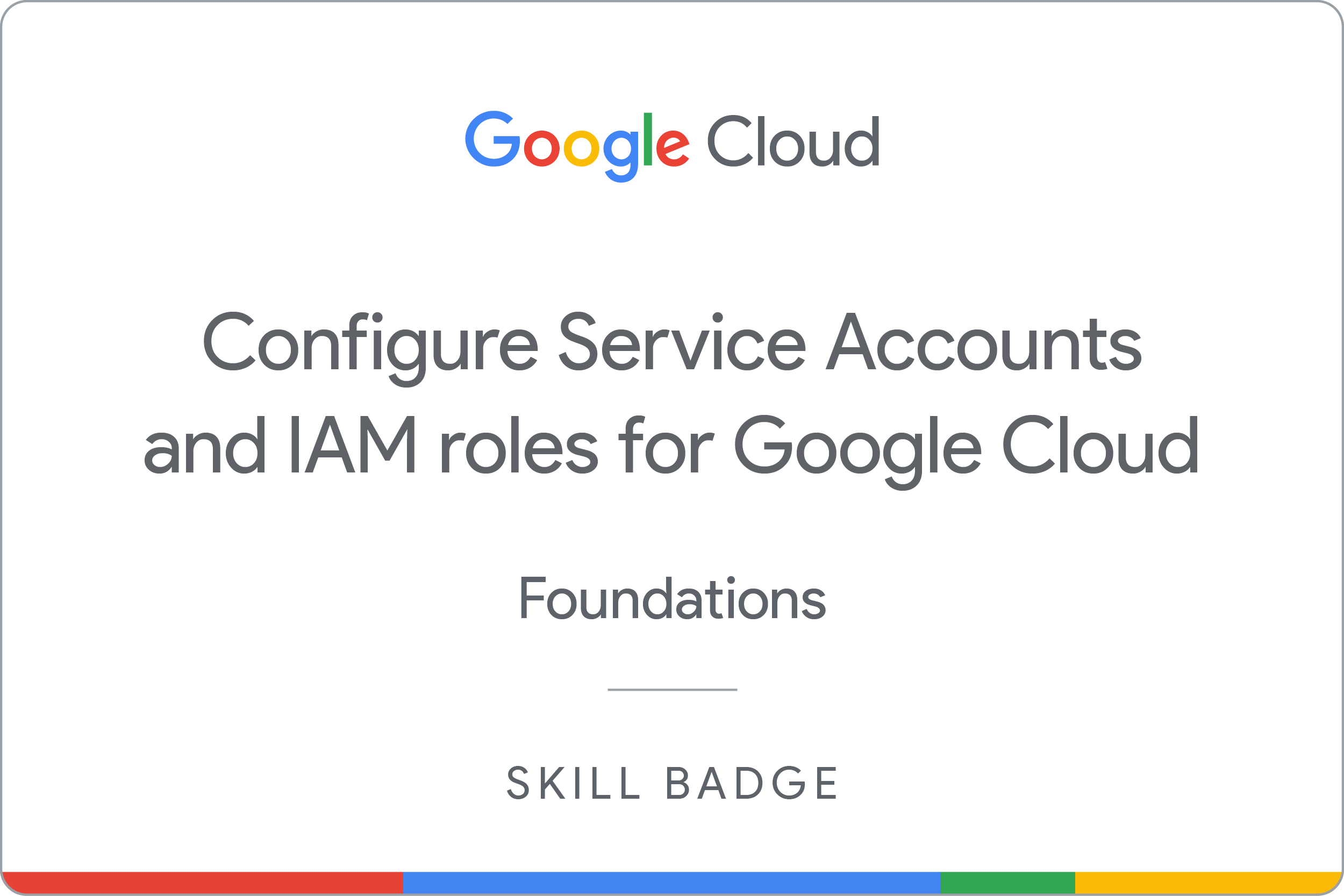ARC134

Ringkasan
Dalam challenge lab, Anda diberi sebuah skenario dan serangkaian tugas. Tidak ada petunjuk langkah demi langkah. Anda akan menggunakan keahlian yang dipelajari dari lab dalam kursus untuk mencari cara menyelesaikan sendiri tugas-tugas tersebut. Sistem pemberian skor otomatis (ditampilkan pada halaman ini) akan memberikan masukan tentang apakah Anda telah menyelesaikan tugas dengan benar atau tidak.
Saat mengikuti challenge lab, Anda tidak akan diajari konsep-konsep baru Google Cloud. Anda diharapkan dapat memperluas keahlian yang dipelajari, seperti mengubah nilai default dan membaca serta mengkaji pesan error untuk memperbaiki kesalahan Anda sendiri.
Untuk meraih skor 100%, Anda harus berhasil menyelesaikan semua tugas dalam jangka waktu tertentu.
Di Challenge Lab ini, Anda akan menggunakan bantuan Gemini untuk menyelesaikan tugas yang diberikan.
Gemini untuk Google Cloud merupakan kolaborator AI yang selalu aktif dan membantu pengguna dari semua tingkat keterampilan kapan pun mereka memerlukannya. Di lab ini, Anda akan menggunakan Gemini untuk mendapatkan informasi yang diperlukan untuk membuat resource dalam tugas.
Penyiapan dan persyaratan
Sebelum mengklik tombol Start Lab
Baca petunjuk ini. Lab memiliki timer dan Anda tidak dapat menjedanya. Timer yang dimulai saat Anda mengklik Start Lab akan menampilkan durasi ketersediaan resource Google Cloud untuk Anda.
Lab interaktif ini dapat Anda gunakan untuk melakukan aktivitas lab di lingkungan cloud sungguhan, bukan di lingkungan demo atau simulasi. Untuk mengakses lab ini, Anda akan diberi kredensial baru yang bersifat sementara dan dapat digunakan untuk login serta mengakses Google Cloud selama durasi lab.
Untuk menyelesaikan lab ini, Anda memerlukan:
- Akses ke browser internet standar (disarankan browser Chrome).
Catatan: Gunakan jendela Samaran (direkomendasikan) atau browser pribadi untuk menjalankan lab ini. Hal ini akan mencegah konflik antara akun pribadi Anda dan akun siswa yang dapat menyebabkan tagihan ekstra pada akun pribadi Anda.
- Waktu untuk menyelesaikan lab. Ingat, setelah dimulai, lab tidak dapat dijeda.
Catatan: Hanya gunakan akun siswa untuk lab ini. Jika Anda menggunakan akun Google Cloud yang berbeda, Anda mungkin akan dikenai tagihan ke akun tersebut.
Skenario tantangan
Anda memulai karier sebagai arsitek cloud junior. Dalam peran ini, Anda ditugaskan untuk mengerjakan project tim yang mengharuskan Anda menggunakan akun layanan, mengonfigurasi izin IAM menggunakan antarmuka command line (CLI) gcloud, menambahkan peran khusus, dan menggunakan library klien untuk mengakses BigQuery dari akun layanan.
Anda diharapkan memiliki keterampilan dan pengetahuan untuk menyelesaikan tugas-tugas berikutnya. Selain itu, Anda dapat meminta bantuan Gemini untuk mengidentifikasi perintah atau langkah-langkah CLI guna menyelesaikan berbagai tugas.
Tantangan Anda
Untuk tantangan ini, Anda diminta membuat akun layanan, menetapkan peran yang diperlukan, mengonfigurasi izin IAM menggunakan gcloud CLI, membuat peran khusus menggunakan file YAML, dan menggunakan library klien untuk mengakses BigQuery dari akun layanan.
Anda diminta untuk:
- Mengonfigurasi akun layanan menggunakan gcloud CLI.
- Memberikan izin IAM untuk akun layanan menggunakan gcloud CLI.
- Membuat instance komputasi menggunakan akun layanan.
- Membuat peran khusus menggunakan file YAML.
- Menggunakan library klien untuk mengakses BigQuery dari akun layanan.
Untuk challenge lab ini, instance virtual machine (VM) yang diberi nama telah dikonfigurasi agar Anda dapat menyelesaikan tugas 2 hingga 6.
Buat semua resource di region dan zona .
Tiap tugas akan dijelaskan secara mendetail di bawah ini. Semoga berhasil!
Tugas 1. Mengaktifkan dan Mempelajari Gemini (opsional)
Catatan: Jika Anda ingin menggunakan Gemini, ikuti langkah-langkah yang diberikan di bawah untuk mengaktifkannya atau Anda dapat langsung menjalankan Tugas 2.
Karena Anda akan menggunakan Gemini, mari kita aktifkan dan pelajari Gemini dengan cepat.
Di tugas ini, Anda akan menggunakan panel Gemini untuk memasukkan perintah dan melihat respons dari Gemini.
Perintah adalah pertanyaan atau pernyataan yang menjelaskan bantuan yang Anda butuhkan. Perintah dapat menyertakan konteks dari kode yang sudah ada yang dianalisis Google Cloud untuk memberikan respons yang lebih bermanfaat atau lengkap. Untuk mengetahui informasi selengkapnya tentang cara menulis perintah agar dapat menghasilkan respons yang baik, baca artikel Menulis perintah yang lebih baik untuk Gemini.
Untuk memasukkan perintah ke Gemini terkait layanan Google Cloud, jalankan langkah-langkah ini:
-
Login ke Konsol Google Cloud.
-
Klik ikon Gemini ( ) di sudut kanan atas toolbar Konsol Google Cloud.
) di sudut kanan atas toolbar Konsol Google Cloud.
Catatan: API Gemini untuk Konsol Google Cloud (sebelumnya bernama Cloud AI Companion API) telah diaktifkan untuk project Anda saat Anda memulai lab.
- Klik Start Chatting.
Masukkan perintah berikut:
What is service account?
What is the difference between predefined roles and custom roles?
Catatan: Gemini tidak menggunakan perintah Anda atau responsnya sebagai data untuk melatih modelnya. Untuk mengetahui informasi selengkapnya, baca artikel Cara Gemini di Google Cloud menggunakan data Anda.
Catatan: Sebagai teknologi tahap awal, Gemini dapat menghasilkan output yang seolah masuk akal tetapi mengandung fakta yang salah. Sebaiknya validasi semua output dari Gemini sebelum Anda menggunakannya. Untuk mengetahui informasi selengkapnya, baca artikel Gemini di Google Cloud dan responsible AI.
Tugas 2. Membuat akun layanan menggunakan gcloud CLI
VM bernama lab-vm telah dikonfigurasi untuk Anda agar dapat melakukan tugas ini dan tugas-tugas berikutnya. Anda akan membuat akun layanan dengan bantuan Gemini.
- Lakukan autentikasi di gcloud
-
Gunakan SSH untuk mengakses VM lab-vm dan buat konfigurasi lingkungan gcloud untuk pengguna, lalu alihkan konfigurasi gcloud Anda ke setelan default.
-
Buat akun layanan bernama devops di dalam SSH.
Catatan: Untuk membuat resource berikut, Anda harus mengklik Klik di sini untuk mendapatkan petunjuk. dan memakai perintah di Gemini guna mengambil perintah untuk membuat resource.
Klik Periksa progres saya untuk memverifikasi tujuan.
Membuat akun layanan menggunakan gcloud CLI
Tugas 3. Memberikan izin IAM untuk akun layanan menggunakan gcloud CLI
- Karena Anda akan menggunakan project ID dan akun layanan beberapa kali, sebaiknya ekspor project ID dan akun layanan tersebut ke variabel lokal.
Untuk tugas ini, Anda perlu menetapkan peran yang diperlukan ke akun layanan menggunakan gcloud CLI.
- Demikian pula, simpan alamat email akun layanan dalam variabel lokal bernama
SA.
- Untuk menyelesaikan tugas ini, gunakan SSH untuk mengakses VM
lab-vm, dan berikan peran iam.serviceAccountUser pada akun layanan dengan izin compute.instanceAdmin.
Catatan: Untuk membuat resource berikut, Anda perlu mengklik Klik di sini untuk mendapatkan petunjuk dan memakai perintah di Gemini guna mengambil perintah untuk membuat resource.
Klik Periksa progres saya untuk memverifikasi tujuan.
Memberikan izin IAM ke akun layanan menggunakan gcloud CLI
Tugas 4. Membuat instance komputasi dengan akun layanan terlampir menggunakan gcloud
Untuk tugas ini, VM bernama lab-vm telah dikonfigurasi untuk Anda. Untuk memulai, gunakan SSH untuk mengakses VM lab-vm.
-
Buat instance komputasi bernama vm-2 dengan akun layanan DevOps terlampir yang Anda buat di Tugas 2.
-
Gunakan SSH untuk mengakses instance VM vm-2. Coba buat dan cantumkan instance dari vm-2 untuk memverifikasi bahwa Anda memiliki izin yang diperlukan melalui akun layanan.
Catatan: Untuk membuat resource berikut, Anda harus mengklik Klik di sini untuk mendapatkan petunjuk. dan memakai perintah di Gemini guna mengambil perintah untuk membuat resource.
Klik Periksa progres saya untuk memverifikasi tujuan.
Membuat instance komputasi dengan akun layanan terlampir menggunakan gcloud
Tugas 5. Membuat peran khusus menggunakan file YAML
- Buat file YAML bernama
role-definition.yaml yang memiliki definisi peran khusus dengan izin cloudsql.instances.connect dan cloudsql.instances.get menggunakan Gemini.
- Jalankan perintah gcloud untuk membuat peran di level project menggunakan file YAML.
Catatan: Untuk membuat resource berikut, Anda harus mengklik Klik di sini untuk mendapatkan petunjuk. dan memakai perintah di Gemini guna mengambil perintah untuk membuat resource.
Klik Periksa progres saya untuk memverifikasi tujuan.
Membuat peran khusus menggunakan file YAML
Tugas 6. Menggunakan library klien untuk mengakses BigQuery dari akun layanan
Untuk tugas ini, Anda akan membuat kueri set data publik BigQuery dari sebuah instance dengan bantuan akun layanan yang telah dikonfigurasi dengan peran yang diperlukan. Login ke Konsol Google Cloud menggunakan nama pengguna dan sandi yang diberikan.
- Buat akun layanan bernama
bigquery-qwiklab dan tetapkan peran BigQuery Data Viewer serta BigQuery User.
- Buat instance VM bernama
bigquery-instance menggunakan akun layanan bigquery-qwiklab.
- Gunakan SSH untuk mengakses
bigquery-instance dan instal dependensi.
- Gunakan kode berikut untuk membuat file Python.
echo "
from google.auth import compute_engine
from google.cloud import bigquery
credentials = compute_engine.Credentials(
service_account_email='YOUR_SERVICE_ACCOUNT')
query = '''
SELECT name, SUM(number) as total_people
FROM "bigquery-public-data.usa_names.usa_1910_2013"
WHERE state = 'TX'
GROUP BY name, state
ORDER BY total_people DESC
LIMIT 20
'''
client = bigquery.Client(
project='YOUR_PROJECT_ID',
credentials=credentials)
print(client.query(query).to_dataframe())
" > query.py
-
Ganti variabel PROJECT_ID dan SERVICE_ACCOUNT dengan kredensial Anda dan jalankan file menggunakan perintah Python3.
-
Jalankan file python yang dibuat pada langkah di atas
Catatan: Untuk membuat resource berikut, Anda perlu mengklik Klik di sini untuk mendapatkan petunjuk. dan memakai perintah di Gemini guna mengambil perintah untuk membuat resource.
Klik Periksa progres saya untuk memverifikasi tujuan.
Menggunakan library klien untuk mengakses BigQuery dari akun layanan
Selamat!
Selamat! Anda telah berhasil membuat akun layanan Google Cloud, menetapkan peran untuk akun layanan, mengonfigurasi izin IAM menggunakan gcloud CLI, dan membuat peran kustom dengan bantuan Perintah Gemini.
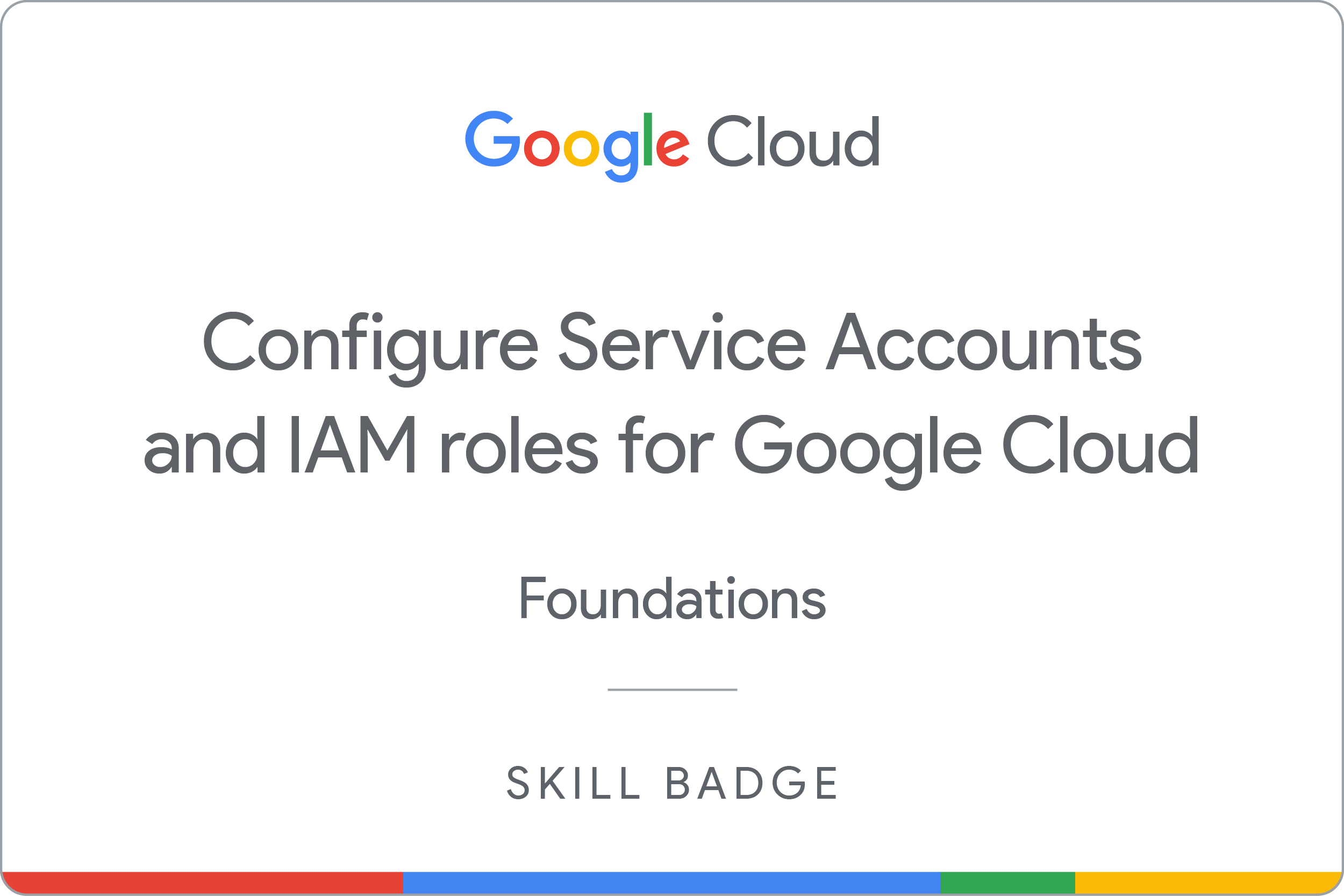
Sertifikasi dan pelatihan Google Cloud
...membantu Anda mengoptimalkan teknologi Google Cloud. Kelas kami mencakup keterampilan teknis dan praktik terbaik untuk membantu Anda memahami dengan cepat dan melanjutkan proses pembelajaran. Kami menawarkan pelatihan tingkat dasar hingga lanjutan dengan opsi on demand, live, dan virtual untuk menyesuaikan dengan jadwal Anda yang sibuk. Sertifikasi membantu Anda memvalidasi dan membuktikan keterampilan serta keahlian Anda dalam teknologi Google Cloud.
Manual Terakhir Diperbarui pada 17 Juli 2024
Lab Terakhir Diuji pada 17 Juli 2024
Hak cipta 2025 Google LLC. Semua hak dilindungi undang-undang. Google dan logo Google adalah merek dagang dari Google LLC. Semua nama perusahaan dan produk lain mungkin adalah merek dagang masing-masing perusahaan yang bersangkutan.


 ) di sudut kanan atas toolbar Konsol Google Cloud.
) di sudut kanan atas toolbar Konsol Google Cloud.